Comment Afficher l’Écran Android sur Mac
ApowerMirror

ApowerMirror est sans doute le programme de diffusion le plus complet qui vous permet d’afficher l’écran de plusieurs appareils Android sur votre Mac et de diffuser votre donnée sur votre smartphone vers un écran plus grand en temps réel, y compris : les films, musique, images, documents et jeux, etc. Voici comment afficher votre écran d’appareil Android sur Mac.
- Tout d’abord, téléchargez et installez ApowerMirror sur votre Mac et Android.
- Une fois l’application installée, lancez-la et connectez votre téléphone à votre ordinateur avec un câble USB. Activez le mode de débogage USB et cliquez sur « COMMENCER ».
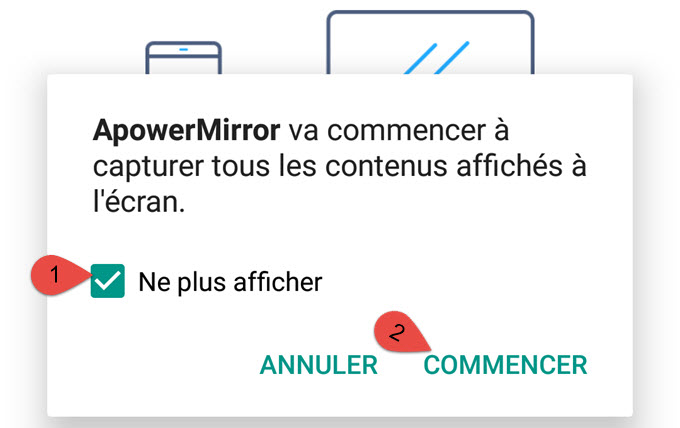
- Une fois connecté, vous pouvez utiliser votre souris et votre clavier pour contrôler votre téléphone.
- Vous pouvez cliquer sur les boutons de la barre de côté pour accéder aux autres fonctions comme un mode plein écran, une capture d’écran et un marqueur.
AirDroid
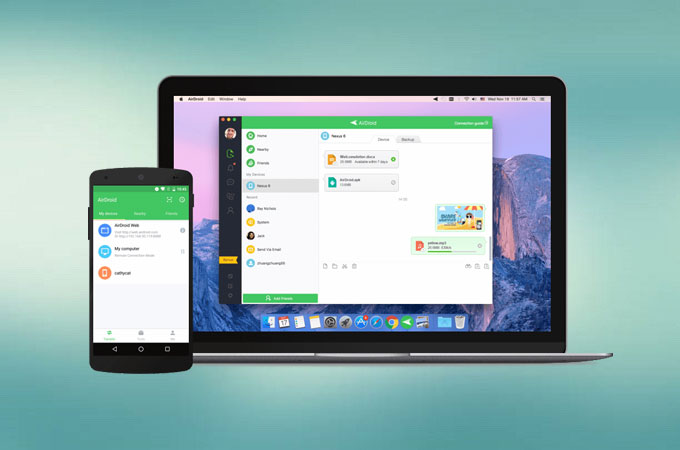
Cette application vous permet d’accéder à votre appareil Android gratuitement ; Cependant, vous devez créer un compte. Comme ApowerMirror, l’application peut capturer votre écran de téléphone depuis votre ordinateur. En outre, elle dispose d’une fonction de capture d’écran sur l’application mobile. Elle ne vous permet pas de contrôler votre appareil Android depuis votre PC. Vous aurez besoin d’une application différente et un appareil rooté pour profiter de cette fonction. Toutefois, si vous désirez utiliser AirDroid, suivez les instructions ci-dessous.
- Téléchargez AirDroid sur votre appareil Android et créez un compte, puis connectez vous.
- Sur votre ordinateur, installez AirDroid et connectez-vous en utilisant le même compte que votre téléphone.
- Connectez vos appareils sur le même réseau Wi-Fi et attendez que votre ordinateur reconnaisse votre appareil Android.
- Maintenant, allez sur l’interface principale du programme et cliquez sur votre téléphone dans « Mes Appareils » et choisissez « Mode Vue Seule ». Cliquez sur « Commencer » pour lancer le processus de diffusion.
Astuce : Vous pouvez également cliquer sur « Caméra à Distance » pour accéder à la caméra de votre téléphone depuis votre ordinateur.
Vysor
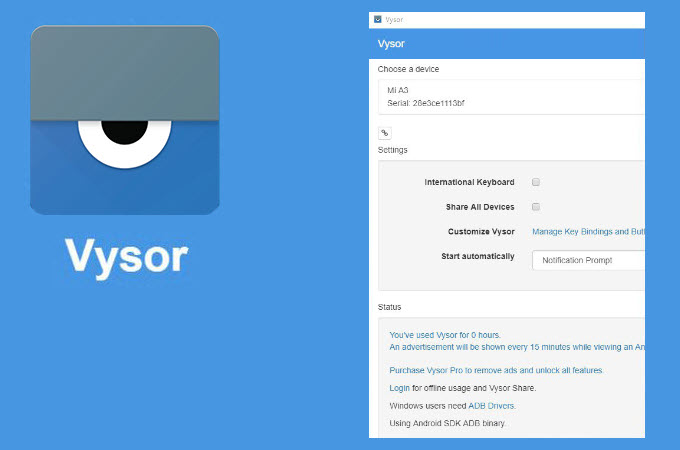
Vysor est une application disponible en tant qu’extension Chrome. Elle vous permet de diffuser vos appareils mobiles sur votre écran d’ordinateur et de les contrôler avec votre souris et votre clavier. Vysor dispose de deux versions : gratuite et premium. La version gratuite est suffisante pour diffuser votre appareil Android sur votre Mac, mais vous ne pourrez pas effectuer une capture d’écran, changer la résolution de la diffusion, ou retirer les pubs. Suivez le guide ci-dessous pour diffuser votre écran Android sur votre Mac.
- Premièrement, installez Vysor sur votre appareil Android et connectez-le à votre PC avec un câble USB.
- Après, ouvrez votre navigateur et allez sur le Chrome Store. Recherchez Vysor et téléchargez-le sur votre ordinateur.
- Allez dans vos applications Chrome et cliquez sur Vysor. Depuis la nouvelle fenêtre pop-up, sélectionnez votre téléphone dans la liste des appareils détectés.
- Si votre téléphone ne s’affiche pas sur la liste, cliquez sur « Rechercher des Appareils » puis choisissez votre appareil Android depuis les options.
- Enfin, cliquez sur « Ok » pour commencer le processus de diffusion.
Conclusion
Vous pouvez choisir entre ces applications recommandées pour afficher un écran d’appareil Android sur Mac. Cependant, AirDroid vous permet seulement de diffuser votre écran de téléphone, tandis que Vysor et ApowerMirror vous permettent de contrôler votre Android avec le clavier et la souris de l’ordinateur.


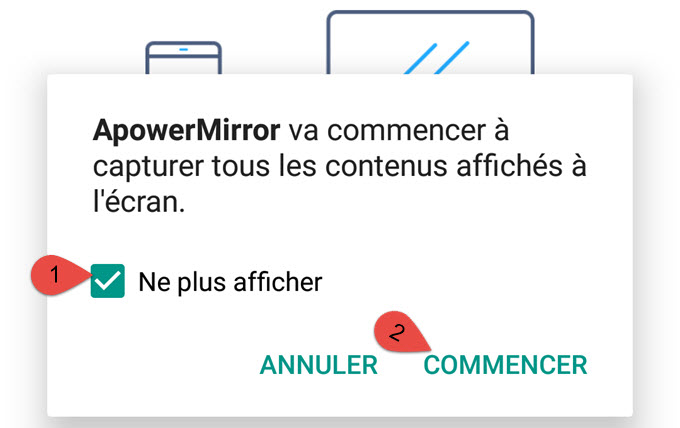
Laissez un commentaire